Wyłączanie aplikacji działających w tle w Windows 11 to kluczowy krok, aby poprawić wydajność systemu. Wiele aplikacji działa w tle, co może spowalniać komputer i zużywać cenne zasoby. Dlatego warto wiedzieć, jak skutecznie zarządzać tymi aplikacjami, aby zwiększyć szybkość działania systemu. W tym artykule przedstawimy różne metody, które pozwolą Ci na wyłączenie aplikacji w tle, w tym korzystanie z ustawień systemowych, Menedżera zadań oraz edytora rejestru.
Przyjrzymy się także konsekwencjom wyłączania tych aplikacji oraz jak monitorować wydajność systemu po wprowadzeniu zmian. Dzięki tym informacjom zyskasz pełną kontrolę nad tym, co dzieje się w Twoim komputerze, a także zapewnisz sobie lepsze doświadczenia podczas korzystania z Windows 11.
Najistotniejsze informacje:
- Możesz wyłączyć aplikacje działające w tle za pomocą ustawień systemowych, Menedżera zadań lub edytora rejestru.
- Użycie ustawień systemowych to najprostsza metoda, która pozwala na łatwe zarządzanie aplikacjami w tle.
- Menedżer zadań umożliwia szybkie zakończenie działających aplikacji, co może natychmiast poprawić wydajność.
- Możliwość zarządzania aplikacjami uruchamianymi przy starcie systemu jest kluczowa dla optymalizacji wydajności.
- Wyłączenie wszystkich aplikacji w tle można zrealizować poprzez edytor rejestru, co wymaga jednak większej ostrożności.
- Monitorowanie wydajności systemu po wprowadzeniu zmian pozwala na ocenę ich wpływu na działanie komputera.
Jak wyłączyć aplikacje w tle w Windows 11 dla lepszej wydajności
Wyłączanie aplikacji działających w tle w Windows 11 jest kluczowe dla poprawy wydajności systemu. Wiele programów działa w tle, co może prowadzić do spowolnienia działania komputera oraz zwiększonego zużycia zasobów. Dlatego ważne jest, aby umiejętnie zarządzać tymi aplikacjami, aby zapewnić sobie płynniejsze działanie systemu.
W artykule omówimy różne metody, które pozwalają na skuteczne wyłączanie aplikacji w tle. Dowiesz się, jak korzystać z ustawień systemowych, Menedżera zadań oraz edytora rejestru, aby dostosować działanie swojego systemu do własnych potrzeb. Dzięki tym wskazówkom zyskasz większą kontrolę nad tym, co dzieje się na Twoim komputerze.
Jak korzystać z ustawień systemowych do wyłączenia aplikacji w tle
Aby wyłączyć aplikacje działające w tle, najprostszą metodą jest skorzystanie z ustawień systemowych. Aby to zrobić, otwórz menu Start i kliknij ikonę „Ustawienia” (zębatka). Następnie przejdź do sekcji „Prywatność i zabezpieczenia”, gdzie znajdziesz opcję „Aplikacje w tle”. W tej sekcji możesz zobaczyć listę wszystkich aplikacji, które mają dostęp do działania w tle.
Po zlokalizowaniu aplikacji, które chcesz wyłączyć, wystarczy przesunąć suwak obok każdej z nich na pozycję „Wyłączone”. To prosta i szybka metoda, która pozwoli Ci ograniczyć działanie niepotrzebnych aplikacji, co może pozytywnie wpłynąć na wydajność Twojego systemu. Pamiętaj, że wyłączając aplikacje w tle, możesz również poprawić czas pracy baterii w laptopach.
Czytaj więcej: Jak usunąć konto Microsoft z komputera Windows 10 bez utraty danych
Jak używać Menedżera zadań do zatrzymania działających aplikacji
Aby wyłączyć aplikacje działające w tle w Windows 11, możesz skorzystać z Menedżera zadań. Aby otworzyć Menedżera zadań, naciśnij kombinację klawiszy Ctrl + Shift + Esc. Możesz również kliknąć prawym przyciskiem myszy na pasku zadań i wybrać „Menedżer zadań”. Po otwarciu Menedżera zadań zobaczysz zakładkę „Procesy”, gdzie wyświetlona jest lista wszystkich aktualnie działających aplikacji i procesów.
Gdy znajdziesz aplikację, którą chcesz zakończyć, kliknij na nią prawym przyciskiem myszy i wybierz opcję „Zakończ zadanie”. Ta operacja natychmiastowo zatrzyma działanie wybranej aplikacji w tle, co może pomóc w poprawie wydajności systemu. Pamiętaj, że niektóre aplikacje mogą być istotne dla działania systemu, więc upewnij się, że wiesz, które programy możesz bezpiecznie zamknąć.
- Microsoft OneDrive - może zajmować dużo pamięci i wpływać na prędkość systemu.
- Skype - działa w tle, nawet gdy nie jest używany, co może obciążać zasoby.
- Spotify - może wpływać na wydajność, jeśli działa w tle podczas korzystania z innych aplikacji.
Jak zarządzać aplikacjami uruchamianymi przy starcie systemu
Ważnym krokiem w zarządzaniu aplikacjami w tle jest kontrolowanie programów, które uruchamiają się przy starcie systemu. Aby to zrobić, ponownie skorzystaj z Menedżera zadań. Przejdź do zakładki „Uruchamianie”, gdzie znajdziesz listę aplikacji, które są automatycznie uruchamiane podczas startu systemu. Możesz kliknąć prawym przyciskiem myszy na aplikację i wybrać „Wyłącz”, aby zapobiec jej uruchamianiu przy starcie.
Alternatywnie, możesz zarządzać aplikacjami startowymi poprzez ustawienia systemowe. Otwórz menu Start i przejdź do „Ustawienia”, następnie wybierz „Aplikacje” i „Uruchamianie”. Tutaj znajdziesz pełną listę aplikacji, które mogą być uruchamiane przy starcie. Wyłączenie niepotrzebnych programów startowych pomoże zwiększyć wydajność systemu oraz skrócić czas rozruchu.
Jak wyłączyć programy startowe w Menedżerze zadań
Aby wyłączyć programy startowe w systemie Windows 11, skorzystaj z Menedżera zadań. Otwórz Menedżera zadań, naciskając kombinację klawiszy Ctrl + Shift + Esc lub klikając prawym przyciskiem myszy na pasku zadań i wybierając „Menedżer zadań”. Następnie przejdź do zakładki „Uruchamianie”, gdzie zobaczysz listę aplikacji uruchamianych automatycznie przy starcie systemu.
Wybierz aplikację, którą chcesz wyłączyć, klikając na nią prawym przyciskiem myszy. Wybierz opcję „Wyłącz”, aby zapobiec jej uruchamianiu przy starcie systemu. To prosta metoda, która pozwala na zwiększenie wydajności systemu oraz skrócenie czasu rozruchu, eliminując niepotrzebne obciążenia.
Jak skonfigurować ustawienia uruchamiania w systemie Windows 11
Aby skonfigurować ustawienia uruchamiania w Windows 11, otwórz menu Start i kliknij na „Ustawienia”. Następnie przejdź do sekcji „Aplikacje”, a potem wybierz „Uruchamianie”. W tej sekcji znajdziesz pełną listę aplikacji, które mogą być uruchamiane przy starcie systemu.
Możesz łatwo zarządzać tymi aplikacjami, włączając lub wyłączając je według własnych potrzeb. Przesunięcie suwaka obok aplikacji na pozycję „Wyłączone” zapobiegnie ich automatycznemu uruchamianiu. To rozwiązanie pozwala na lepszą kontrolę nad tym, co dzieje się w tle podczas uruchamiania systemu, co przekłada się na jego lepszą wydajność.
Jak dodać wartość w rejestrze dla globalnego wyłączenia aplikacji
Aby wyłączyć aplikacje działające w tle za pomocą edytora rejestru, najpierw otwórz okno uruchamiania, naciskając kombinację klawiszy Windows + R, a następnie wpisz regedit i naciśnij Enter. Po otwarciu edytora rejestru, przejdź do klucza HKEY_CURRENT_USER\Software\Microsoft\Windows\CurrentVersion\BackgroundAccessApplications. W tym miejscu będziesz mógł dodać nową wartość, która zablokuje działanie aplikacji w tle.
Kliknij prawym przyciskiem myszy w obszarze po prawej stronie okna i wybierz „Nowy”, a następnie „Wartość DWORD (32-bitowa)”. Nazwij nową wartość GlobalUserDisabled i ustaw jej wartość na 1. To spowoduje, że wszystkie aplikacje działające w tle zostaną wyłączone. Pamiętaj, aby być ostrożnym podczas edytowania rejestru, ponieważ niewłaściwe zmiany mogą wpłynąć na działanie systemu.
Jak przywrócić ustawienia rejestru do domyślnych wartości
Aby przywrócić ustawienia rejestru do domyślnych wartości, otwórz edytor rejestru, tak jak opisano wcześniej. Następnie przejdź z powrotem do klucza HKEY_CURRENT_USER\Software\Microsoft\Windows\CurrentVersion\BackgroundAccessApplications. Znajdź wartość GlobalUserDisabled, kliknij na nią prawym przyciskiem myszy i wybierz „Usuń”, aby przywrócić domyślne ustawienia.
Alternatywnie, możesz również zmienić wartość GlobalUserDisabled na 0, co pozwoli na ponowne uruchomienie aplikacji w tle. Zawsze upewnij się, że wykonujesz kopię zapasową rejestru przed wprowadzeniem jakichkolwiek zmian, aby móc łatwo przywrócić poprzednie ustawienia w razie potrzeby.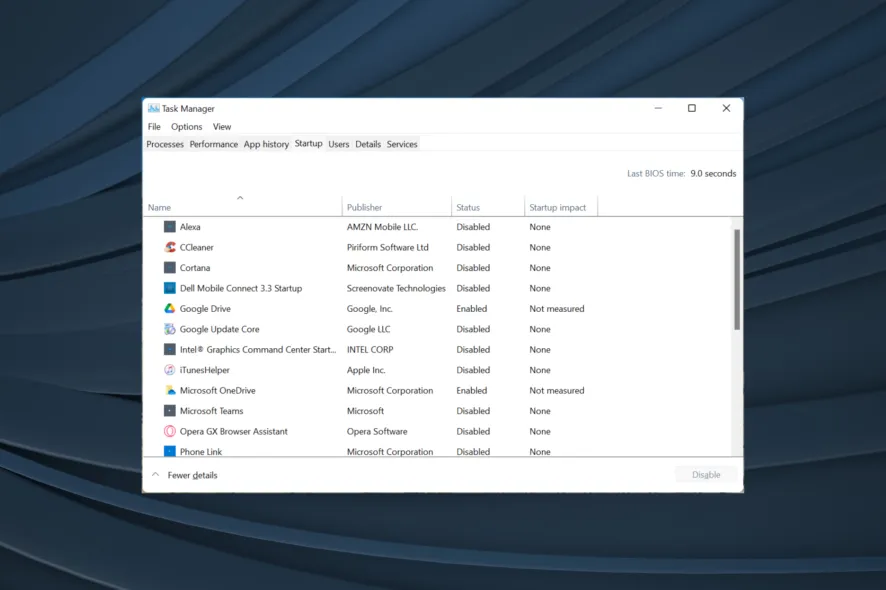
Jakie są konsekwencje wyłączenia aplikacji w tle dla systemu
Wyłączenie aplikacji działających w tle może przynieść znaczące korzyści dla wydajności systemu. Przede wszystkim, zmniejszenie obciążenia procesora i pamięci RAM pozwala na szybsze działanie innych programów oraz poprawia ogólną responsywność systemu. Dzięki temu, użytkownicy mogą cieszyć się płynniejszymi doświadczeniami podczas korzystania z komputera. Wydajność gier i aplikacji wymagających dużych zasobów również może ulec poprawie, gdy niepotrzebne procesy są wyłączone.
Jednakże, wyłączenie aplikacji w tle może również prowadzić do pewnych problemów. Niektóre programy, takie jak aktualizatory lub aplikacje synchronizacyjne, mogą przestać działać poprawnie, co może skutkować brakiem aktualizacji lub problemami z synchronizacją danych. Użytkownicy mogą również zauważyć, że niektóre powiadomienia lub usługi, które są zależne od aplikacji działających w tle, mogą być opóźnione lub w ogóle nie działać. Dlatego ważne jest, aby przed podjęciem decyzji o wyłączeniu aplikacji w tle, zrozumieć ich rolę w codziennym użytkowaniu komputera.
| Aplikacja | Wydajność przed wyłączeniem | Wydajność po wyłączeniu |
|---|---|---|
| Microsoft OneDrive | Wysokie zużycie RAM | Niższe zużycie RAM |
| Skype | Wysokie obciążenie procesora | Obniżone obciążenie procesora |
| Spotify | Średnie zużycie CPU | Obniżone zużycie CPU |
Jak wykorzystać automatyzację do zarządzania aplikacjami w tle
W miarę jak technologia się rozwija, coraz więcej użytkowników zaczyna korzystać z automatyzacji, aby zoptymalizować działanie swojego systemu. Narzędzia takie jak Power Automate czy Task Scheduler w Windows 11 mogą być używane do automatycznego zarządzania aplikacjami w tle. Na przykład, możesz ustawić harmonogram, który automatycznie wyłącza określone aplikacje w godzinach, kiedy ich nie potrzebujesz, co pozwala na efektywne zarządzanie zasobami i poprawę wydajności systemu.
Dodatkowo, warto rozważyć użycie skryptów PowerShell, które mogą zautomatyzować proces wyłączania aplikacji w tle na podstawie określonych warunków, takich jak poziom wykorzystania CPU lub RAM. Dzięki tym technikom, możesz nie tylko zaoszczędzić czas, ale także stworzyć bardziej dostosowane do swoich potrzeb środowisko pracy, które reaguje na zmieniające się warunki w czasie rzeczywistym.





